Kako ispisati sadržaj mape u sustavu Windows 10
Windows 10 Groovytip Komandna Linija Savjet / / March 19, 2020
Ažurirano dana

Saznajte kako možete ispisati sadržaj mape, a zatim je spremiti u tekstnu datoteku pomoću naredbenog retka u sustavu Windows 10.
Ispis strukture mape - uključujući nazive i podmape - jedan je od onih jednostavnih zadataka u Windows 10. Dobra vijest je da je je lako, jednom kad znate kako to učiniti. Međutim, to zahtijeva korištenje naredbenog retka. Ali nakon što naučite ovu jednostavnu naredbu, možete brzo i lako generirati popise datoteka sa sadržajem mapa koje možete ispisati ili urediti prema vlastitom mišljenju.
Prvo ćemo vam pokazati kako ispisati sadržaj mape pomoću ugrađenih funkcija Windows 10. Zatim ćemo vam pokazati još jednostavniji način pomoću softvera treće strane. Spreman? Započnimo.
Ispišite sadržaj mape u sustavu Windows 10 pomoću naredbenog retka
Ako želite samo ispisani popis onoga što se nalazi u mapi, evo što ćete učiniti.
- Otvorite naredbeni redak. Da biste to učinili, kliknite Start, utipkajte CMD, a zatim desnom tipkom miša kliknite Pokreni kao administrator.
- Promijenite direktorij u mapu u koju želite ispisati sadržaj. Da biste to učinili, upotrijebite the CD naredba- na primjer, "cd c: \ users \ adacosta \ dokumenti".
- Upišite sljedeću naredbu i pritisnite Enter: dir> listing.txt
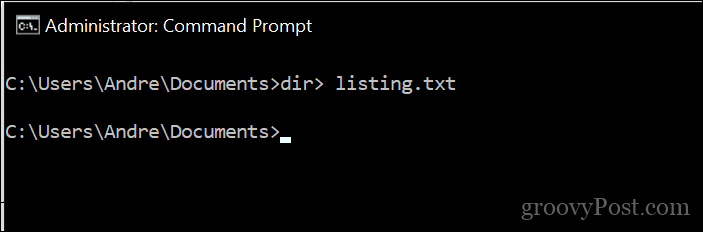
Ovo će stvoriti osnovnu tekstualnu datoteku koja sadrži sadržaj direktorija. Naziv datoteke koju spremite može biti sve što želite. Možete ga nazvati listing.txt, files.txt, folder.txt ili bilo što drugo.
Ovako to izgleda:
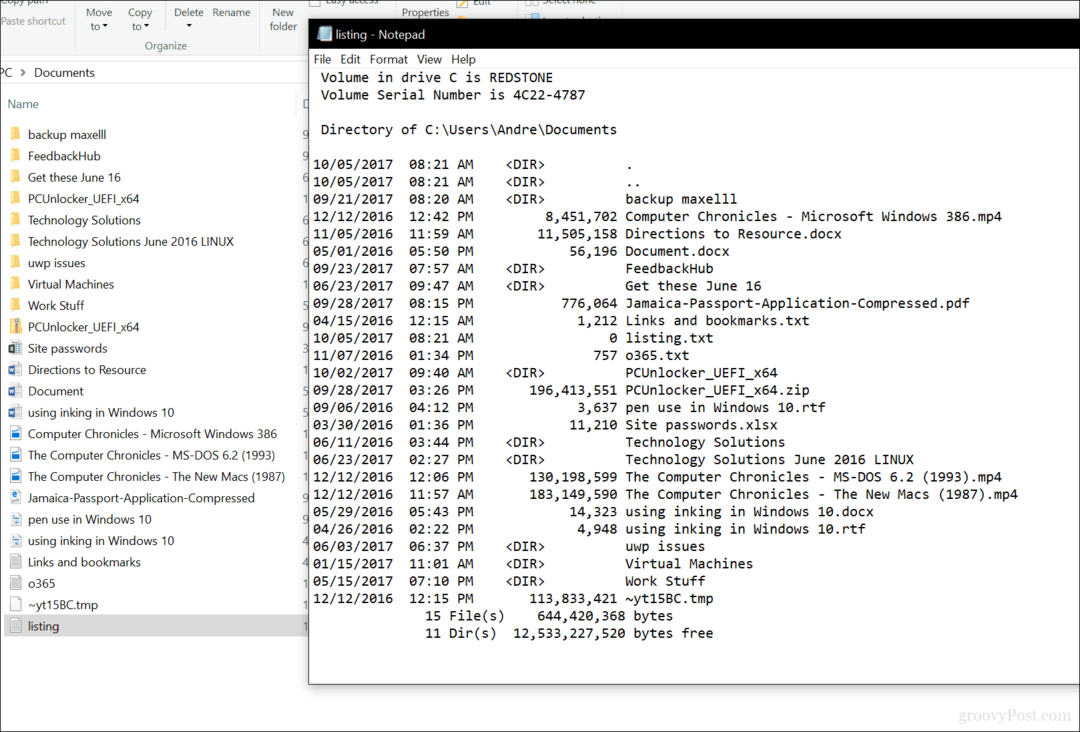
Ako želite otići korak dalje, možete ispisati sadržaj podmapa izdavanjem sljedeće naredbe: stablo "c: \ ime_ imenika"> "c: \ file_name.txt" / A / F
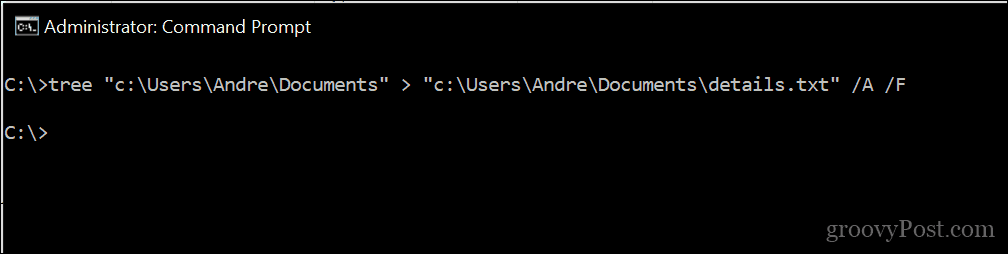
Pogledajte primjer:
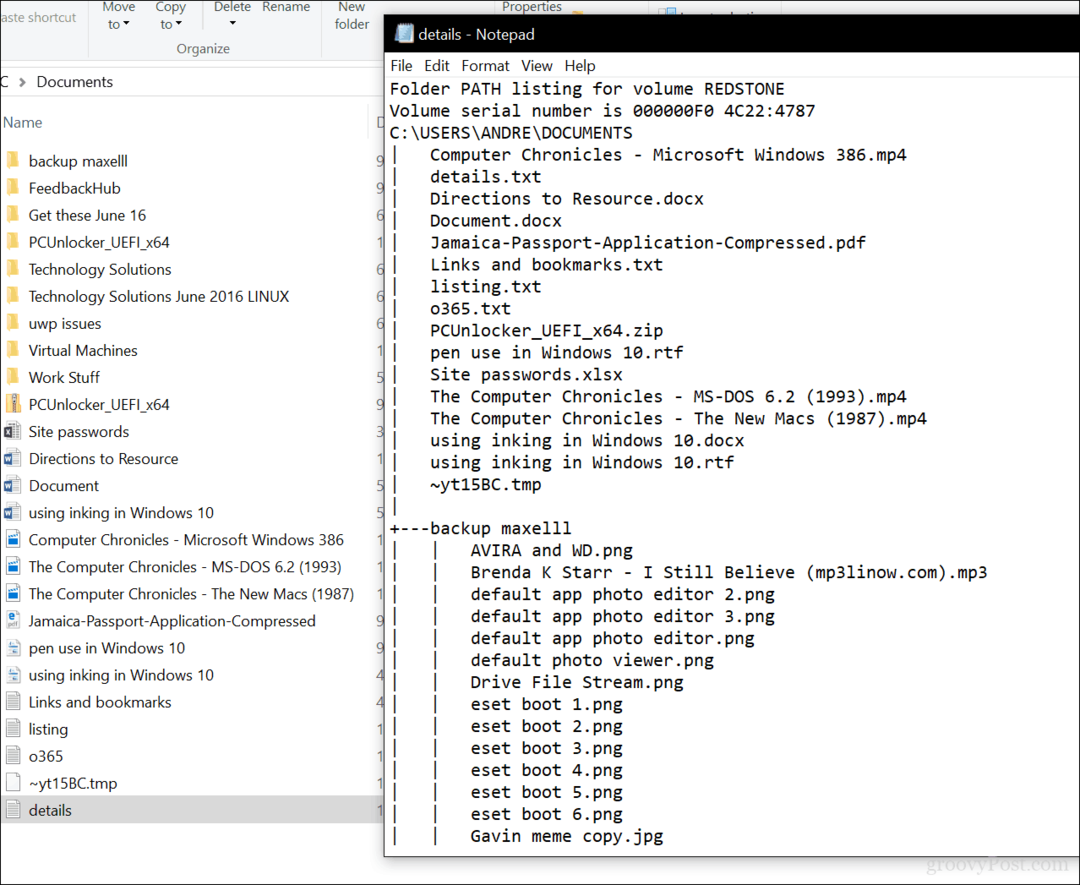
Tu ga imate, sve potrebne informacije o onome što se pohranjuje u vašim mapama.
SAVJET: U naredbenoj liniji, upotrebom ">" izlaz podataka naredbe uvijek će poslati datoteci. Djeluje s bilo kojom naredbom. Također možete koristiti ">>" za dodavanje izlaza na kraj postojeće datoteke.
Kako se koristi Karenin printer printer
Tražite grafički alat koji može učiniti isto? preporučio bih Karen printer printer; Koristio sam je prije mnogo godina kada sam trebao generirati zapisnike datoteka za ispis svaki tjedan. Vrlo je jednostavan za korištenje, ali ima sučelje s pakiranim pekmezom. Sve što trebate učiniti je odabrati direktni direktorij, odabrati atribute koje želite (veličina datoteke, datum kreiranja, proširenje), a zatim kliknite otisak.
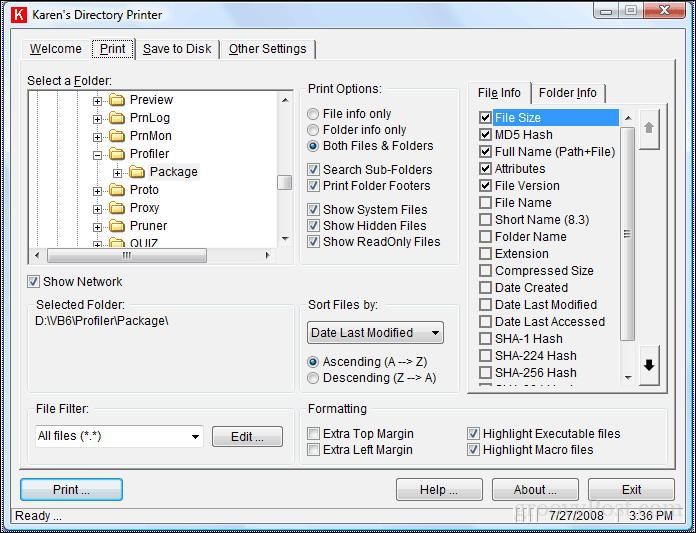
Nadamo se da će Microsoft ovo zadatak učiniti lakšim. U prošlosti su znali iznenaditi, poput ažuriranja aplikacija poput Boja i WordPad. Čak je i naredbeni redak u posljednje vrijeme dobivao ažuriranja. Do tada, ovo je najbolje što imaš.
Javite nam što mislite. Je li vam ovaj savjet bio koristan?

